Situatie
Un răspuns în afara biroului (OOO) pentru e-mailurile dvs. este o modalitate convenabilă de a le informa pe ceilalți când sunteți plecat. Indiferent dacă veți fi plecat pentru câteva ore, o zi sau o săptămână, puteți crea un răspuns automat folosind propriile cuvinte. Acest lucru îi permite altora să știe că ați plecat și le vor răspunde la e-mail când vă întoarceți.
În plus, puteți seta datele de început și de sfârșit, astfel încât Outlook preia controlul atunci când vine momentul.
Solutie
Pasi de urmat
În afara biroului în Outlook pe Windows
Configurarea unui răspuns în afara biroului în Outlook pe Windows durează doar câteva minute. Pentru a începe, deschideți Outlook și selectați fila Fișier.
- În secțiunea Informații, utilizați caseta derulantă din partea de sus pentru a selecta un cont dacă aveți mai multe
- Apoi, alegeți „Răspunsuri automate”
- În fereastra pop-up, marcați opțiunea Trimiteți răspunsuri automate în partea de sus.
- Pentru a trimite automat răspunsuri într-un interval de timp, bifați caseta pentru Trimiteți numai în acest interval de timp.
- Apoi, introduceți datele și orele în casetele corespunzătoare. Dacă nu bifați această opțiune, puteți dezactiva manual răspunsurile automate folosind setarea Nu trimiteți răspunsuri automate din partea de sus.
- Introduceți mesajul de lipsă de la birou în caseta de text din partea de jos.
- Puteți formata stilul și dimensiunea fontului, precum și să utilizați aldine, cursive, culoare și opțiuni suplimentare.
Când ați terminat, faceți click pe „OK”.
În afara biroului în Outlook pe Mac
Puteți crea cu ușurință un răspuns în afara biroului atât în versiunea moștenită, cât și în cea nouă a Outlook pe Mac. În timp ce fereastra pe care o vedeți pentru a introduce răspunsul automat este aceeași în ambele versiuni, modul în care o accesați diferă.
- În versiunea veche, deschideți Outlook, selectați contul din stânga dacă aveți mai multe și mergeți la fila Instrumente.
- Faceți click pe „În afara biroului” din panglică.
Dacă utilizați noua versiune de Outlook, deschideți aplicația și alegeți contul din stânga dacă aveți mai multe. Selectați Instrumente > Răspunsuri automate în bara de meniu.
În fereastra pop-up, marcați opțiunea din partea de sus pentru a activa răspunsurile automate. Introduceți mesajul pe care doriți să îl utilizați pentru alții din cadrul organizației dvs.
Pentru a trimite răspunsul într-un interval de timp, bifați caseta pentru Trimiteți răspunsuri numai în această perioadă de timp și introduceți datele și orele de început și de sfârșit. Dacă nu bifați această opțiune, puteți dezactiva manual răspunsurile debifând caseta din partea de sus.
Bifați caseta pentru Trimiteți răspunsuri în afara organizației mele dacă doriți să utilizați această opțiune. Alegeți persoanele de contact sau toți expeditorii externi și apoi introduceți mesajul.
Când ați terminat, faceți click pe „OK”.


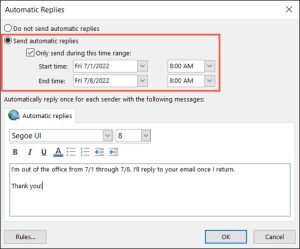
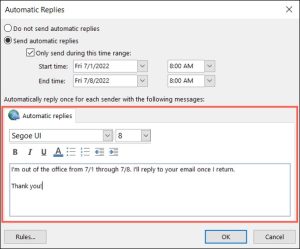
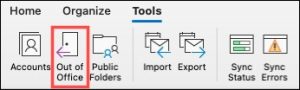

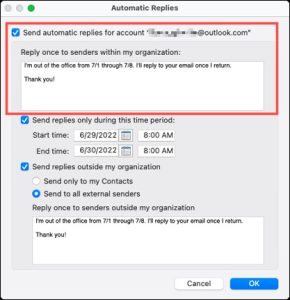


Leave A Comment?